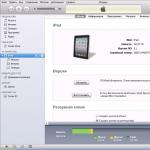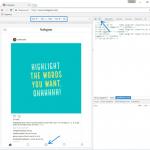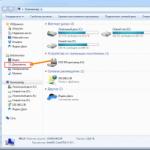Obținerea unui cont Apple este prima sarcină a oricărui proprietar al unui dispozitiv iOS. În plus, este mai bine să faceți acest lucru imediat după cumpărare. Fără un număr de identificare, nu veți putea folosi 100% funcționalitatea iPhone-ului sau iPad-ului dvs. Dacă doriți să achiziționați software din AppStore sau să refașați un gadget, toate aceste sarcini vor necesita confirmarea ID-ului. Acest număr vă va permite să activați opțiunea de căutare, iar dacă vă pierdeți dispozitivul, îl puteți găsi cu ușurință. Aceeași funcție vă va ajuta să puneți un bloc pe gadgetul dvs. dacă acesta este furat.
Dar cel mai atractiv lucru despre a avea un ID este posibilitatea de a descărca gratuit sute de aplicații din magazinul Apple. Oricine de aici va găsi software pe gustul său. Programele sunt prezentate într-o mare varietate de categorii - pentru muncă, divertisment, agrement...
În „nor” veți avea acces la 5 GB de spațiu. Toate copiile datelor dispozitivului dvs. vor fi stocate aici. Și dacă configurați backup automat, acestea vor fi generate zilnic.
De regulă, un cont este creat chiar în timpul primei lansări a dispozitivului iOS. Dar dacă preferați reprezentantul liniei a șasea vechiului model de iPhone, legați-l de numărul actual.
Pentru a începe înregistrarea, creați un nou e-mail destinat în acest scop. Toate datele trebuie introduse corect, astfel încât în caz de probleme, atunci când trebuie să puneți un bloc pe gadget sau să îl eliminați, să vă puteți aminti cu ușurință totul.
În continuare, să vorbim despre diferitele opțiuni pentru crearea unui cont. Această operațiune se realizează atât de pe un PC/laptop prin binecunoscuta aplicație iTunes, cât și prin intermediul dispozitivului în sine. Ambele metode nu necesită mult efort și timp. Citiți mai departe pentru procedura pentru fiecare dintre ele.
Aici este posibilă înregistrarea regulată cu sau fără indicarea numărului de cont bancar. Specificarea informațiilor de plată este necesară pentru cei care intenționează să cumpere multe produse diferite în AppStore. Dacă nu aveți nevoie de acest lucru, nu ezitați să alegeți a doua cale.
În orice caz, va trebui să parcurgeți următorii pași pentru a vă crea un cont:
- Într-o situație normală cu un card, mergi la secțiune magazinul iTunesși selectați opțiunea de a crea un nou ID. Dacă dintr-un motiv oarecare nu doriți să indicați numărul cardului, accesați AppStore și găsiți acolo orice software accesibil. Descărcați și instalați-l pe iPhone. Imediat va apărea o fereastră care vă va cere să vă conectați folosind contul dvs. curent sau creând unul nou. Alegeți-l pe cel din urmă.
- Pașii următori vor fi aceiași, indiferent de atitudinea dumneavoastră față de utilizarea cardului. Va trebui să selectați țara de reședință. Aici este recomandat să alegeți Rusia, chiar dacă vă aflați în CSI. Cert este că pentru publicul de limbă rusă lista de aplicații este mai diversă.
- Familiarizați-vă cu acorduri de licențăși le acceptă.
- Introduceți datele de e-mail solicitate, o combinație complexă de caractere de parolă, amintiți-vă. Că nu poate fi identic cu login-ul, adică ID-ul în sine.
- Când introduceți informații despre vârstă, rețineți că există o limită de vârstă. Astfel, compania nu permite înregistrarea persoanelor sub 13 ani. Descărcarea software-ului este posibilă începând cu vârsta de 18 ani.
- Oferiți răspunsuri la întrebări și asigurați-vă că le scrieți pe hârtie, astfel încât să le puteți aminti dacă este necesar.
- Va apărea o fereastră pentru a introduce informații de plată sau cu linia „Nu”, în funcție de metoda selectată anterior. Scrie tot ce ai nevoie.
- Faceți clic pe elementul „Următorul”, acest pas va finaliza operația. Tot ce rămâne este să mergi la cutia poștală. Ar trebui să existe un mesaj de la Apple în care vă cere să vă confirmați ID-ul. Acesta va conține, de asemenea, un link pe care trebuie să îl urmați.
Folosind iTunes pentru a crea un ID
Ca și în metoda anterioară, există 2 opțiuni aici - lucrați cu un card bancar sau fără acesta. Alege ceea ce ai nevoie cel mai mult. Și algoritmul va fi după cum urmează:
- Accesați meniul iTunes și apoi la magazin. Dar asta numai după ce ai furnizat un număr de card. Dacă nu aveți aceasta, selectați orice software gratuit pentru descărcare și accesați meniul prin intermediul acestuia.
- De la acest pas totul este normal pentru ambele metode. Ajungem la câmpul de conectare prin contul curent sau nou - alegerea dvs. Ne concentrăm pe crearea unui nou număr de identificare.
- Oferim informații reale despre noi înșine. Dacă este posibil, notăm răspunsurile și le păstrăm într-un loc sigur.
- Introducem datele pe cardul bancar, adica detaliile de plata. Dacă v-ați autentificat folosind un software gratuit, selectați „Nu”.
- Găsiți butonul pentru crearea unui număr de identificare în partea de jos și faceți clic pe el.
- Așteptăm un mesaj de la compania Apple către e-mailul nostru și urmăm linkul. Rețineți că nu ajunge întotdeauna cu viteza fulgerului; uneori trebuie să așteptați 1-2 minute. În astfel de situații, este o idee bună să bifați caseta de rezervă. Dacă ați specificat incorect cel puțin un caracter în principal, atunci mesajul va ajunge acolo. Verificați de două ori folderele de spam și dosarul de gunoi. Furnizorii de servicii poștale nu le identifică întotdeauna corect.
Avantajele de a avea un număr de identificare
După cum ați înțeles deja, crearea unui ID este o operațiune simplă și consumatoare de timp. Dar rezultatul va fi excelent. Acesta va fi exprimat în astfel de avantaje precum:
1 Acces la o varietate de software și alte produse. Alți producători de dispozitive mobile nu se pot lăuda cu nimic similar. Mai mult, majoritatea aplicațiilor sunt distribuite gratuit, adică pot fi descărcate fără nicio plată. Și dacă decideți să cumpărați un produs plătit, costul acestuia este puțin probabil să depășească 7-10 USD. Descărcarea se poate face direct de pe un iPhone prin cloud sau printr-un PC/laptop folosind iTunes. 2 O mulțime de spațiu de stocare iCloud gratuit. De aici puteți obține orice fișier sau puteți efectua o copie de rezervă în orice moment. Este foarte convenabil să existe o opțiune de a genera copii automat. Dacă îl activați, acestea vor fi pregătite zilnic. 3 Posibilitatea de a activa opțiunea de căutare iPhone. Acest lucru va proteja dispozitivul în caz de furt, deoarece îl va transforma într-o piesă de metal inutilă dacă proprietarul de drept activează acest mod. Opțiunea vă permite să puneți un bloc pe gadget și să ștergeți fotografiile personale, astfel încât acestea să nu cadă în mâinile escrocilor.Astfel, numărul de identificare este „pașaportul” nostru în ecosistemul Apple. Prin achiziționarea acestuia, ne putem bucura de toate beneficiile disponibile acolo și, în același timp, putem oferi o protecție eficientă pentru dispozitivul nostru.
Cum să eliminați ID-ul Apple: alegeți cea mai bună modalitate
Există două opțiuni pentru a face acest lucru:
- Modificați informațiile contului dvs. pe pagina de gestionare a contului.
- Scrieți pentru asistență pe resursa online a companiei.
A doua metodă nu este deosebit de dificilă - trebuie doar să completați formularul de pe site. Și să vorbim despre al doilea mai detaliat. Pentru a-l implementa, avem nevoie de un PC/laptop pe orice sistem de operare (sau orice dispozitiv iOS) și de o conexiune stabilă la rețea.
Modificarea datelor de înregistrare este cea mai simplă modalitate de a șterge un ID. Mai mult, puteți modifica informațiile în orice ordine. De exemplu, aceasta ar putea fi o adresă sau orice alte date. Contul este salvat.
Pe computer, trebuie să lansați iTunes, să accesați magazinul de software și să faceți clic pe butonul de conectare.
Intrăm în setările sale și introducem modificările necesare la datele personale și le salvăm.
Rețineți că conectarea unui e-mail nevalid la contul dvs. nu va funcționa, deoarece pentru a confirma modificările trebuie să urmați linkul care ar trebui trimis la adresa dvs. de e-mail.
Același proces poate fi efectuat printr-o resursă din rețea. Pentru a face acest lucru, urmați adresa: http://appleid.apple.com/ru/. Introduceți caracterele de conectare și parola. După parcurgerea acestor pași, contul tău Apple ID va fi șters. Este posibil să ștergeți un ID pe un iPhone 5 sau alt dispozitiv în alt mod? Desigur, acest lucru a fost menționat și mai sus. Dacă vă este mai ușor, contactați direct asistența.
În general, atât crearea unui cont Apple ID, cât și ștergerea acestuia sunt operațiuni standard care nu necesită cunoștințe speciale. Chiar și un școlar se poate descurca cu ele.
ID-ul Apple este un nume de utilizator unic care este necesar pentru toți cei care sunt un potențial client al serviciului iCloud care este susținut de Dispozitivele Apple. De menționat că această platformă este necesară pentru a face diverse achiziții pe AppStore și iTunes Store. Nu mai puțin important este faptul că utilizatorii de gadgeturi americane care folosesc ID-ul Apple pot comanda produse de la producător online și pot contacta, de asemenea, suportul tehnic Apple, dacă este necesar.
Pot exista mai multe motive pentru care proprietarul unui iPhone dorește să-și schimbe ID-ul. Cel mai adesea, utilizatorii trebuie să își schimbe numele de utilizator după achiziționarea unui dispozitiv folosit, atunci când noul proprietar pur și simplu nu știe numele unic atribuit anterior gadgetului. Crearea unui nou ID nu este deloc dificilă; este important doar să ne amintim câteva subtilități fundamentale, de care depinde direct succesul întreprinderii.
În primul rând, consumatorul de iPhone sau iPad ar trebui să știe că îți poți schimba ID-ul Apple direct de pe dispozitiv, ceea ce reduce semnificativ timpul petrecut în procedură. Utilizatorul nu trebuie să se înregistreze suplimentar pe site-ul web al producătorului. Datele din memoria telefonului sau tabletei tale nu vor dispărea nicăieri, fotografii, contacte etc. aplicații instalate va fi salvat. În plus, cardul de credit al proprietarului nu este necesar pentru a crea un nou ID.
Mod rapid de a schimba numele de utilizator în aplicația Apple
Așadar, dacă utilizatorul dispozitivului a achiziționat un dispozitiv care a fost utilizat anterior în scopul propus și cunoaște ID-ul proprietarului anterior, dar dorește să schimbe ID-ul anterior cu al său pe iPhone-ul său, ar trebui să urmeze instrucțiunile descrise mai jos.

Unii utilizatori de iPhone pot neglija avantajele lor directe pentru o lungă perioadă de timp, care constau în capacitatea de a descărca și instala altele noi pe gadget. produse software, aflat în AppStore.
Pentru ca dispozitivul achiziționat să aducă nu numai bucurie, ci și beneficii, ar trebui să înțelegeți principiul schimbării numelui de utilizator în programul producătorului.
Creați un cont nou
Dacă, de exemplu, este necesară crearea unui ID Apple pentru prima dată pe un iPhone 5s, utilizatorul trebuie să se înregistreze creând un nou nume unic în programul de dezvoltare. Atunci când achiziționați un dispozitiv nou, nu trebuie să neglijați configurarea unui ID Apple, deoarece este de importanță strategică.
Schimbarea contului dvs
Dacă trebuie să vă schimbați ID-ul Apple anterior pe iPhone, trebuie să introduceți date care vă permit să utilizați serviciile iCloud. Gadget-uri moderne iPhone-urile, în special, au cel puțin două locuri în care pot fi introduse date relevante. O mai mare comoditate pentru utilizator va fi oferită accesând următoarea adresă: Setări -> iCloud. După ce se deschide fereastra aplicației, cel mai probabil contul anterior va apărea pe ecran; dacă nu cunoașteți parola existentă, niciun truc cunoscut nu vă va permite să vă părăsiți contul. Având în vedere această circumstanță, la achiziționarea unui gadget folosit, este logic să ceri fostului proprietar parola pentru cont, altfel noul proprietar nu o va putea schimba pe viitor. Dacă parola este cunoscută, ar trebui să defilați prin fereastra care se deschide la butonul „Deconectare” și să faceți clic pe el.

Al treilea pas pentru a vă ajuta să vă schimbați contul este să vă înregistrați în aplicația iCloud. Dacă, din noroc, câmpul pentru introducerea datelor în iCloud se dovedește a fi gol, trebuie pur și simplu să introduceți datele personale în el și să faceți clic pe comanda „Autentificare”. Nu ar trebui să așteptați un răspuns fulgerător din partea programului, deoarece verificarea unei înregistrări poate dura uneori mai mult de un minut.
Deci, dacă schimbați ID-ul pe iPhone, puteți obține acces gratuit la o „stocare” modernă de informații precum stocarea în cloud. Este de remarcat faptul că iCloud rezervă 5 GB pentru utilizatorii săi. Folosind iCloud, puteți salva copii ale blocurilor de informații aflate pe iPhone. Un avantaj important este capacitatea de a sincroniza rapid orice date, de exemplu, contacte și calendare, între mai multe dispozitive standard care au fost create de producătorul american.
Printre altele, cei care decid să-și schimbe ID-ul Apple pe iPhone vor avea acces la o funcție care le permite să-și găsească telefonul dacă este pierdut sau furat. Activarea acestei aplicații este acel lucru foarte important din punct de vedere strategic care îl va ajuta pe proprietar să blocheze chiar de la distanță gadgetul, să ștergă toate datele personale din acesta și, de asemenea, să urmărească locația acestuia pe harta lumii.

Beneficiile aplicației iCloud
Odată ce utilizatorul a reușit să creeze sau să schimbe ID-ul Apple pe iPhone, el va putea folosi nelimitat serviciu iCloud, cumpărând bunuri în magazinele web iTunes Store și AppStore. După cum s-a descris mai devreme, telefoanele și tabletele de fabricație americană au două locuri în care trebuie să introduceți un cont personal. După ce toți pașii de mai sus au fost finalizați, ar trebui să reveniți la setările gadgetului și să selectați programele iTunes Store și AppStore. Instrucțiunile care descriu al doilea pas de acțiune vă vor ajuta să schimbați totul; utilizatorul, din nou, nu va avea nevoie de parole specializate, va trebui doar să se deconecteze din contul său anterior și să introducă noi acreditări.

Manipularea efectuată vă permite să schimbați contul anterior înregistrat de fostul proprietar cu unul nou, pe care proprietarul actual al dispozitivului l-a putut crea. Folosind ID-ul Apple introdus, puteți achiziționa bunuri din iTunes Store și AppStore. Este important să știți că achizițiile efectuate vor fi înregistrate și salvate direct sub numele dvs. de utilizator personal. Datorită acestui fapt, un produs achiziționat o singură dată nu va trebui să fie achiziționat de mai multe ori în caz de pierdere, iar aplicațiile pentru care se va plăti suma convenită vor fi în mod constant în uzul proprietarului.
Având în vedere această împrejurare, utilizatorul are posibilitatea de a introduce în programul iCloud nu doar propriile date personale, ci și ale altora. Pentru unii, acest comportament poate părea ciudat și ilegal, deoarece introducerea numelui de utilizator al altcuiva face posibilă descărcarea gratuită a tot ceea ce a fost achiziționat anterior de proprietarul anterior. Astăzi în imensitate World wide web poti gasi multe servicii care, contra unei anumite taxe (relativ mica), permit tuturor sa foloseasca conturi generale specializate, in special, conturi care au o baza de date impresionanta cu diverse programe achizitionate.
Concluzie
gadget-uri americane producatorul Apple atrage utilizatori din întreaga lume cu popularitatea, capacitățile și funcționalitățile lor extinse. Aproape fiecare persoană modernă își dorește să dețină un dispozitiv de renume mondial care oferă proprietarului o mulțime de oportunități și avantaje. Pentru a vă bucura de toate deliciile unui iPhone sau iPad dezvoltat de inginerii software americani, vă puteți crea un cont unic, care ar trebui să fie pe fiecare dispozitiv. După cum a reieșit din materialul de mai sus, crearea sau schimbarea unui ID este destul de simplă; va necesita foarte puțin timp și efort.
Va fi creat când gadgetul este activat. Cu toate acestea, atunci când configurează un smartphone pentru prima dată, utilizatorii omit adesea acest pas dintr-un singur motiv - dispozitivul necesită date de card de plastic. Utilizatorii ruși, obișnuiți să suspecteze fraudă în toate, întârzie crearea ID-ul Apple, încercând să găsească o modalitate de a face fără un card.
Există mai multe opțiuni pentru înregistrarea unui „cont” iPhone - printre acestea există una în care nu trebuie să introduceți informațiile cardului dvs. de credit.
Fără ID-ul Apple utilizatorul nu va putea:
- Descărcați aplicații din AppStore (nici plătite, nici gratuite).
- Cumpărați muzică și videoclipuri din iTunes Store.
- Sincronizați-vă dispozitivul Apple cu Stocare in cloud iCloud.
- Găsiți un gadget pierdut folosind „ Găsiți iPhone»
Despre utilizarea completă a iPhone fără ID-ul Apple Indiscutabil. Multifunctionalitatea legendara a acestui smartphone se datoreaza o sumă imensă software eterogen disponibil în AppStore. iPhone fara aplicatii– doar un gadget elegant și bine asamblat, dar în niciun caz Nu unealtă multifuncțională, capabil să facă față oricărei sarcini.
Cum să creezi un cont nou prin iTunes?
Daca nu ai iTunes, ar trebui să începeți prin a descărca ultima versiune acest program de pe site-ul oficial Apple. După ce descărcați și instalați media harvester, procedați după cum urmează:
Pasul 1. Deschis iTunesși faceți clic pe fila " Cont» în meniul orizontal din partea de sus.
Pasul 2. Selectați " A intra…".

Pasul 3. În fereastra care apare, faceți clic pe „ Creați un nou ID Apple».

Pasul 4. Veți fi dus la pagina de bun venit magazinul iTunes– aici trebuie să faceți clic pe butonul albastru „ Continua».

Pasul 5. În acest moment, trebuie să citiți documentul numit „ " și bifați caseta de lângă " Am făcut cunoștință...”

Dacă nu confirmați că ați citit-o, înregistrarea nu va fi finalizată.
Dacă nu poți citi poziția Apple imediat ar trebui să utilizați linkul „Versiune tipărită”. În browser va apărea un document HTML, pe care ar trebui să-l imprimați pentru a-l putea citi oricând aveți timp liber.

După ce confirmați că ați citit termenii și condițiile, faceți clic pe „ Accept».
Pasul 6. Completați formularul - trebuie să introduceți următoarele date:
- Adresa de e-mail. Este important ca adresa să fie validă și să aveți acces la ea. Dacă doriți, puteți specifica o adresă poștală suplimentară.
- Data nașterii. Până la data, trebuie să aveți peste 21 de ani - altfel nu veți putea achiziționa conținut și software din AppStore și iTunes Store.
- Parola creată. Cerințele privind parola pentru un cont Apple sunt foarte stricte: trebuie să conțină cifre, litere mici și mari. În plus, un caracter nu poate fi repetat de trei ori la rând.

De asemenea, utilizatorul va trebui să răspundă la trei întrebări - de exemplu, Cum se numea cel mai bun prieten al meu din copilărie? Această măsură este necesară pentru a asigura securitatea contului.
Pasul 7 Dezabonați-vă de pe lista de corespondență dacă nu doriți să primiți informații despre produsele companiei Apple și lansările de filme și muzică pe Cutie poștală. Pentru a face acest lucru, trebuie să debifați casetele de lângă „ Recomandări și informații...».

Apoi apasa " Continua».
Pasul 8. Selectați o metodă de plată pentru achiziții și introduceți detaliile necesare. Rețineți că Introducerea detaliilor cardului de credit în iTunes nu reprezintă în niciun fel o amenințare pentru bunăstarea dumneavoastră. Banii vor fi anulați doar dacă achiziționați conținut sau software și numai cu acordul dumneavoastră.

Dacă ați ales un card de plastic ca metodă de plată, va trebui să introduceți numărul acestuia, data de expirare și CVC2 - codul de securitate de pe spate. Daca ai preferat optiunea " Telefon mobil ", doar indicați numar de telefonși confirmați prin SMS.
Pasul 9. Completați câmpurile blocului " Adresa de facturare" Trebuie să specificați:
- Nume și prenume.
- Codul și numele orașului.
- Strada de reședință și cod poștal.
- Numar de telefon de contact.
- Formular (" Domnul." sau " D-na.»).

După ce ați completat câmpurile obligatorii, faceți clic pe „ Creați un ID Apple" Veți vedea o fereastră care vă direcționează către e-mailul dvs.

Pasul 10. În căsuța dvs. poștală veți găsi următoarea scrisoare:

Ar trebui să faceți clic pe „ Confirmați adresa„, după care poți presupune că ID-ul Apple format cu succes.
Cum să creezi un ID Apple fără un PC?
Puteți crea un cont Apple fără computer, dar în acest caz aveți nevoie ca dispozitivul să fie conectat la 3G sau Wi-Fi. Odată ce aveți acces la Internet, procedați după cum urmează:
Pasul 1. IN " Setări"iPhone, caută secțiunea" magazinul iTunes, Magazin de aplicații " și intră în ea.

Pasul 2. Faceți clic pe butonul " Creați un nou ID Apple».

Pasul 3. Pe ecranul următor veți vedea o listă de țări - Rusia este selectată implicit. Fără a schimba nimic, faceți clic pe „ Mai departe».

Pasul 4. Ar trebui să citiți documentul intitulat „ Termeni și condiții multimedia Servicii Apple " Documentul este destul de încăpător - pe un iPhone se dovedește a fi 29 de pagini de tipar mic; de aceea majoritatea utilizatorilor neglijează să-l citească.

Oricum, confirmați că ați citit " Prevederi„Și să fii de acord cu termenii, trebuie. Pentru a face acest lucru, faceți clic pe „ Accept» în colțul din dreapta jos și apoi faceți clic pe butonul cu același nume din fereastra care apare.

Dacă doriți să citiți termenii, dar nu de pe ecranul telefonului, ci de pe hârtie, utilizați linkul „Trimite prin e-mail”. Puteți imprima documentul de pe e-mailul dvs.
Pasul 5. Completează formularul. Va trebui să introduceți aceleași date ca atunci când vă înregistrați un cont în iTunes– e-mail, parola, data nasterii, intrebari si raspunsuri necesare asigurarii securitatii.

Dacă nu doriți să vă abonați la știri despre serviciile, aplicațiile sau conținutul Apple, comutați glisoarele de mai jos la inactive.

Pasul 6. Selectați o metodă de plată și introduceți detaliile de plată. Sunt necesare aceleași date ca și la înregistrarea prin iTunes.

După ce ați furnizat informațiile necesare, faceți clic pe „ Mai departe».
Pasul 7. Mergi la e-mail, care a fost indicat în timpul înregistrării ID-ul Appleși apăsați pe „ Confirmați adresa».
Crearea contului ID-ul Appleîn „Setări” dispozitivului și înregistrare prin iTunes– proceduri similare: se solicită aceleași informații în ambele cazuri.
De asemenea, puteți accesa serviciul de creare a contului Apple prin App Store. Accesați magazinul de aplicații și derulați în partea de jos a paginii de pornire. Click pe " A intra».

Apoi apasa " Creați un ID Apple».

Cum să creați un cont pe iPhone fără un card de credit?
Cel puțin o modalitate de a crea ID-ul Apple fără „card de credit” există. Dacă nu doriți să partajați detaliile de plată cu Apple, procedați în felul următor:
Pasul 1. Mergi la iTunes si selecteaza " Programe».

Pasul 2. Găsi gratuit cerere (orice) pe pagina principalași faceți clic pe pictograma acesteia.
Pasul 3. Odată ce descrierea aplicației se deschide, faceți clic pe „ Descarca».
Pasul 4. În fereastra care apare, faceți clic pe butonul „ Creați un nou ID Apple" - aceasta va începe procedura de creare a contului.

Continuați înregistrarea ca de obicei până când decideți asupra unei metode de plată.
Pasul 7. Pe pagina " Specificați metoda de plată" în loc de card bancar selectati optiunea " Nu».

Cu această alegere, veți fi scutit de nevoia de a introduce detaliile de plată. Cu toate acestea, numeroase câmpuri din bloc " Adresa de facturare„Încă trebuie să-l completezi.
Concluzie
Crea ID-ul Apple posibil atât cu ajutorul unui PC cât și fără acesta. Cu toate acestea, dacă utilizați un computer pentru a efectua această sarcină și iTunes, se va petrece mai puțin timp - va trebui să tastați mult și este mai convenabil să o faceți pe tastatura unui computer.
În plus, atunci când vă înregistrați de pe computer, veți putea face fără a specifica detaliile metodei de plată selectate. Acest lucru este important deoarece mulți utilizatori casnici Tehnologia Apple Sunt suspicioși cu privire la cerința de a lăsa detaliile cardului.
Bună ziua tuturor! Ne-am familiarizat deja cu identificatorul din sistemul companiei Apple (). Și la sfârșitul articolului, am ajuns la concluzia că trebuie să înregistrăm un ID Apple pentru a ne crea propriul nostru unic cont. Și dacă este necesar, o vom face! Mai mult, dacă urmați întocmai aceste instrucțiuni, întregul proces nu vă va lua mult timp, iar eforturile voastre vor fi minime.
Apropo, articolul va discuta despre înregistrarea unui ID Apple fără niciun card (card de credit). De ce fără ea? De fapt, poți veni cu o mulțime de motive. Nu voi aprofunda prea mult și voi enumera doar câteva dintre ele.
Și iată-le:
- Cel mai simplu este că nu toată lumea are același card de credit.
- Mulți oameni se tem să introducă detaliile cardului lor (deși este complet sigur).
- Pentru unii este suficient doar aplicații gratuiteîn App Store.
Dacă toate aceste trei puncte nu sunt relevante pentru dvs., atunci la o anumită etapă (în ce etapă? toate detaliile sunt mai jos în text), va trebui să introduceți datele „de plastic”.
În general, puteți înregistra un ID Apple în orice moment, atât la prima pornire a dispozitivului, cât și după acesta. Schema este aproape aceeași peste tot. Aici vom lua în considerare a doua opțiune, și anume crearea unui cont pe un iPhone sau iPad pe care îl folosim deja de ceva timp.
Adică avem nevoie de:
- iPhone, iPod, iPad activat - instrucțiunile de aici sunt universale, indiferent de gadget.
- Conexiune Wi-Fi sau cartela SIM introdusă (nimic nu va funcționa fără Internet).
Totul este gata? ÎNCEPE!
Îți luăm dispozitivul, îl deblochăm și îl găsim în meniu Pictograma aplicației Store, click.
Alege oricare joc gratis sau aplicație - instalați. Atenţie! Este necesară o aplicație gratuită.

Apoi avem nevoie de un element de meniu pentru a crea un ID Apple.

Va apărea o fereastră pentru a crea un cont nou. Vedem alegerea țării sau a regiunii, părăsind Rusia.

„Termeni și condiții...” - pur și simplu acceptăm. Îmi este greu să-mi imaginez o persoană care va citi asta - sunt 60 de pagini până la urmă :) Deși, poate că nu am o imaginație suficient de bogată :)


Se deschide o fereastră de introducere a datelor.

Câteva precizări importante:
- Asigurați-vă că introduceți un e-mail real.
- Parola trebuie să conțină cel puțin 8 caractere: cifre, litere din alfabetul englez și cel puțin o literă majusculă. Scrieți sau amintiți-vă parola!
- Vârsta – trebuie să indicați că aveți cel puțin 18 ani. Dacă nu ai ajuns încă la vârsta adultă, minți în mod flagrant.
Foarte important! E-mailul și parola specificate vor fi ID-ul tău Apple! Salvează-le, notează-le pe o foaie de hârtie și nu le arăți niciodată nimănui.
Amintiți-vă, aceste date sunt singura dovadă că dispozitivul vă aparține. Pentru a înțelege gravitatea situației, vă sfătuiesc să citiți (mai ales să acordați atenție ultimului paragraf). Este totul gata? Daţi-i drumul...
Informații de plată - selectați nu (dacă nu există intenția de utilizare Card de credit). Sau (dacă doriți să utilizați App Store la întregul său potențial) indicăm sistem de plata, apoi introducem totul informatie necesara. Elementul „carduri cadou iTunes...” este opțional. Completați restul informațiilor.


A fost trimisă o scrisoare către căsuța poștală indicată mai sus - deschideți-o și, bineînțeles, urmați linkul pentru a finaliza procesul.





Felicitări, înregistrarea ID-ului Apple (și complet gratuită) a fost finalizată! Și acum puteți folosi App Store instalând aplicații și jocuri distribuite gratuit (sau plătite).
După părerea mea, instrucțiunile s-au dovedit a fi destul de detaliate, dar dacă ești chinuit și bântuit de diverse întrebări, atunci le urez întotdeauna bine în comentarii. Simțiți-vă liber să ne spuneți despre problema dvs. - vă voi ajuta, după cum se spune, în orice fel pot :)
Actualizat! A apărut un articol care rezumă toate erorile care pot interfera crearea Apple ID. Prin urmare, dacă ceva nu merge, .
P.S. Apropo, pentru înregistrarea completă și corectă a ID-ului Apple trebuie să faceți clic pe butoane retele socialeși vă place articolul - încercați, chiar funcționează!
Vom dedica această recenzie unei povești despre Apple ID. Să vorbim despre motivul pentru care este nevoie și despre cum să-l creăm pe iPhone 5S.
Acest număr este o combinație unică de caractere utilizată în toate serviciile Apple. Fără ea, nu poți face o achiziție în AppStore, nu poți instala software, nu poți lucra cu iCloud, nu poți folosi iMessage... Și această listă poate continua. Fără acest număr, vă veți gândi cum să deblocați dispozitivul. Dar acest lucru nu este deloc necesar - trebuie doar să generați un ID și toate ușile se vor deschide.
Vorbitor într-un limbaj simplu,ID este ceva ca un certificat de intrare în sistemul Apple. Mai mult, trebuie prezentat într-un singur exemplar. La urma urmei, acest număr este folosit pe toate dispozitivele iOS; nu trebuie să creați propriul dvs. pentru fiecare.
După ce ați generat simbolurile prețuite o dată, vă veți conecta la contul dvs. pe serverele Apple și vă veți gestiona cloud-ul. De asemenea, veți putea achiziționa produse și efectuați instalarea solutii gratuite. De asemenea, este posibilă restaurarea unui număr uitat. Este în regulă dacă ți-ai uitat ID-ul Apple, îl poți schimba oricând și poți activa dispozitivul.
Această operațiune este efectuată fie de pe un computer, fie de pe dispozitivele în sine - iPhone, iPad și altele. Să luăm în considerare toate metodele în detaliu.
Folosim un PC/laptop
Algoritmul procedurii va fi următorul:
- Descărcarea versiunii „proaspete” a iTunes din resursa Apple din rețea.
- Instalarea programului și lansarea acestuia.
- Selectarea secțiunii de creare a contului din meniul magazinului.
- Faceți clic pe continuare, acceptați termenii și condițiile, faceți clic pe butonul Continuare.
- Completarea formularului de generare a ID-ului. Totul este ușor aici. Va trebui să specificați e-mailul care va fi folosit pentru a vă conecta la AppStore și la cloud. În continuare, trebuie să veniți cu caractere de parolă. Este important ca combinația să includă doar caractere latine, iar o literă trebuie scrisă cu majuscule. Numerele sunt, de asemenea, un element obligatoriu al acestei combinații. În cele din urmă, oferind răspunsuri la întrebări puse. Dacă vă uitați parola, aceste răspunsuri vă vor ajuta să o recuperați. Întrebările sunt complet banale, ceva de genul „cum se numea cel mai bun prieten al tău în copilărie?” Nu trebuie să vă faceți griji că compania colectează materiale personale despre dvs. Să repetăm că scopul tuturor acestor lucruri este doar recuperarea parolei în situații dificile.
- Faceți clic pe elementul de continuare, după care sistemul va cere detalii. Aici introducem numărul cardului bancar și alte date. Puteți introduce caractere fără teamă - canalele de rețea Apple sunt cele mai de încredere. În viitor, va trebui să utilizați cardul de mai multe ori atunci când cumpărați software din AppStore și altele. Costul soluțiilor plătite nu este de obicei mare (1 - 3 dolari), așa că probabil vei cumpăra ceva în mod regulat.
- Faceți clic pe elementul de continuare și verificați e-mailul. În următoarele câteva secunde veți primi un mesaj de confirmare a înregistrării. Va trebui să urmați linkul, să introduceți e-mailul și caracterele parolei.
Gata, esti in sistem! Vă puteți conecta cu ușurință la orice serviciu Apple.
Creați un ID pe dispozitivul însuși
În primul rând, verificăm de două ori dacă conexiunea la rețea este stabilă - fără aceasta nu există nicio cale. Apoi procedăm conform următorului algoritm:
- Accesați setările, faceți clic pe fila magazine „Apple” și secțiunea de creare a ID-ului.
- Apoi totul este exact la fel ca în metoda anterioară - acceptarea condițiilor, răspunsuri, generarea de caractere de parolă, introducerea datelor cardului.
- Aștept un mesaj de la Apple și urmăresc linkul.
Și acum ești fericitul proprietar al unui ID unic. Bun venit în lumea digitală Apple! Acum știți cum să creați un ID Apple pe un iPhone 5S sau alt dispozitiv Apple.
Generarea ID-ului fără card bancar
Pentru cei care nu știu, compania intenționează să elimine această oportunitate în viitorul apropiat. Deci, dacă încercați metoda de mai jos și nimic nu funcționează, înseamnă că nu vă puteți lipsi de un card.
Deci, pașii pentru a genera un ID fără card bancar:
- Deschiderea pe dispozitivul AppStore. Înainte de următoarea sarcină, descărcați și instalați orice software gratuit făcând clic pe butonul gratuit, apoi instalați.
- Faceți clic pe secțiune pentru a crea un nou ID.
- Selectați starea dvs. și faceți clic pe „Terminat”.
- Citiți și acceptați termenii și condițiile. Pentru a vă confirma decizia, faceți clic pe butonul de mai jos.
- Introducerea unui e-mail, răspunsul la întrebări, indicarea datei nașterii și generarea caracterelor de parolă.
- Selectând „Nu” ca metodă de plată.
- Completați alte secțiuni și faceți clic pe următorul. Afișajul se va actualiza și va trebui să faceți clic pe butonul „Terminat”. Apoi verificați e-mailul unde ar trebui să primiți mesajul din magazinul iTunes.
- Deschideți mesajul și urmați linkul pentru a vă activa contul.
Schimbarea ID
Este extrem de rar, dar o astfel de procedură este necesară. Întrebări sunt puse în mod regulat pe forumuri despre cum să dezlegați un iPhone. Cum se face asta - citiți mai departe.
Pentru a vă schimba numărul, faceți următorul pas cu pas:
- Accesați AppStore.
- În partea de jos a paginii principale, faceți clic pe numele ID-ului sub care se efectuează autorizarea.
- În fereastra pop-up, selectați secțiunea de ieșire.
- Conectați-vă din nou.
- Selectați secțiunea de conectare cu numărul disponibil și conectați-vă.
Aceasta completează operațiunea! Numărul de identificare a fost schimbat cu succes. În continuare vom vorbi despre ce să facem dacă nu mai este necesar. Vedeți mai jos ce metode există pentru a șterge un ID.
Cum să eliminați ID-ul Apple prin asistență
Această metodă este singura care vă permite să vă ștergeți definitiv numărul și să scăpați de ID-ul Apple. Nu îl veți putea returna, nici măcar folosind e-mail.
Alte metode doar suspendă contul, dar nu îl șterg. Deși aceste nuanțe nu afectează în niciun fel rezultatele, rămâne la latitudinea proprietarului dispozitivului iOS să aleagă ce anume să folosească.
Pentru a șterge definitiv un ID, procedura arată astfel:
- Accesați resursa Apple de pe web, la secțiunea de asistență pentru clienți.
- Completați câmpurile din formularul pop-up. Este important ca textul să fie în limba engleză. Dacă nu cunoaștem această limbă, folosim un traducător. Nu este interzis să faci asta. În orice caz, vi se va oferi un răspuns.
- Trimiteți un mesaj făcând clic pe butonul de mai jos. După o anumită perioadă de timp (până la o lună), un mesaj va fi trimis prin e-mail. Acesta va conține un link care confirmă crearea contului dvs. Trebuie să-l urmați pentru ca contul să fie lichidat. În viitor, nu veți mai putea înregistra un ID folosind acest e-mail.
Corectăm e-mailul în secțiunea de gestionare a ID
Dacă doriți să obțineți același rezultat, dar mai rapid, utilizați metoda de „înghețare” a numărului. Esența sa constă în schimbarea e-mailului. Pas cu pas, totul se face astfel:
- Accesați resursa Apple din rețea.
- Introduceți „ID Apple” în motorul de căutare.
- Faceți clic pe secțiunea de control.
- Deschiderea unui cont (aici veți găsi orice informații - nume, adrese de email si altul).
- Schimbarea e-mailului curent în ID-ul Apple (de exemplu, adăugarea de caractere între cele existente, acestea pot fi numere). Vor apărea cercuri care ar trebui să fie verzi.
- Salvarea modificărilor efectuate.
Odată cu această modificare, ID-ul Apple de pe iPhone este atașat la un e-mail diferit, inexistent. Puteți utiliza adresa anterioară pentru a crea un cont nou. Schimbarea ID-ului Apple în iPhone 5, 6 sau oricare altul, precum și schimbarea sau configurarea acestuia este foarte ușoară. Toate metodele discutate mai sus vor fi utile. Dacă trebuie să deblocați ID-ul Apple, schimbați ID-ul Apple, activați iPhone-ul și în multe alte situații. Deblocarea iPhone, dacă ID-ul tău Apple este blocat, este posibil și prin aceste metode. Pentru a face acest lucru, aflați cum să resetați parola pentru acest număr și cum să setați una nouă. Astfel poți schimba combinația de elemente care este instalată dacă te afli într-o situație dificilă și ai nevoie de această operațiune.